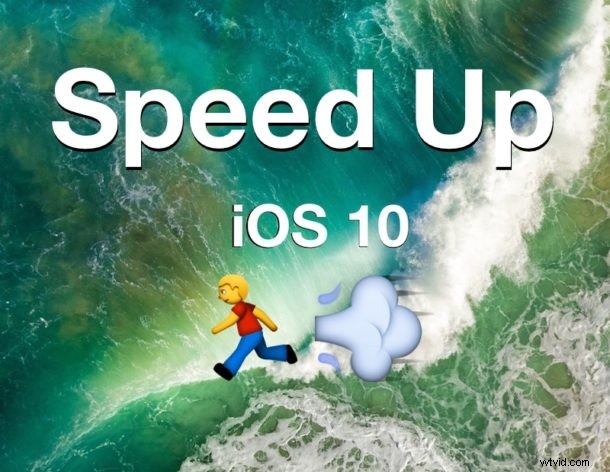
iOS 10 にアップデートした後、iPhone または iPad の動作が遅くなりましたか? iOS 10 の実行速度が遅いのはなぜですか? iPhoneでさえ熱く感じたり、アニメーションが遅くなったりするのはなぜですか?一部のユーザーは、iPhone または iPad を iOS 10 にアップデートした後、iOS 10 の動作が iOS 9 よりも遅いと感じているため、これらの質問をする可能性があります。
iOS 10 が原因で iPhone や iPad の動作が遅くなったと感じた場合は、このまま読み進めて、何が起こっているのかを学び、デバイスを少し高速化するために従うべきいくつかのヒントを学んでください。
iPhone 遅い?アイフォンホット? iPadの遅れ?待って!
以下のヒントを気にする前に、待ってください。はい、本当に、忍耐だけで問題を解決できることがよくあります。奇妙に聞こえるかもしれませんが、iOS 10 へのアップデート後にデバイスがメンテナンスを実行し、インデックスを再作成するため、iPhone や iPad の動作が遅くなるのを待つだけで解決できることがよくあります。これは、多くの場合、デバイスがウォームであるということは、iOS システム ソフトウェアが舞台裏でデバイス上で CPU を集中的に使用するアクティビティを実行していることを示しているためです。通常は、Spotlight、写真、およびその他の同様の検索関連機能が使用されています。これには、デバイス上のデータの量に応じて、数分から数時間かかる場合があります。
iOS のメジャー アップデートで発生した最初の動作の遅さは、通常、数時間以内に解決します。はい、iOS 10 では少し時間がかかります。iOS 10 には写真アルバムや顔認識などの独自の機能がいくつかあるため、アクティビティの低迷やハードウェアの過熱が通常よりも長く続く可能性があります。通常、デバイスを電源に接続して使用しない状態で数時間放置すると (就寝前に iOS 10 アップデートをインストールして一晩放置することをお勧めするのはこのためです)、通常、この種のパフォーマンスの低下は修正されるはずです。
実際、iPhone や iPad をしばらく放置していない場合は、そうする必要があります。熱くなった iPhone の温度が下がり、パフォーマンスの低迷が劇的に加速したことがわかるでしょう。
遅い iOS 10 を高速化する方法
前述のアドバイスに従って、しばらく待ってから iPhone または iPad を接続し、約 8 ~ 12 時間未使用で放置したと仮定すると (睡眠中の一晩に最適です)、以下のヒントに従って iOS 10 を高速化できます。 iPhone、iPad、または iPod touch。
Reduce Motion をオンにする
おしゃれなジッパーとズームのモーション効果をオフにすると、iOS 10 デバイスの速度が向上します:
- 設定アプリを開く
- [一般]、[アクセシビリティ]、[モーションを減らす] の順に移動して、これをオンにします
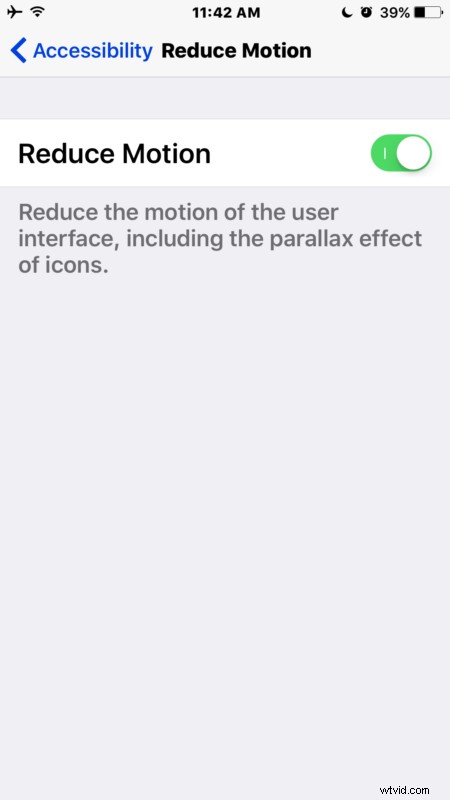
Reduce Motion は、派手な新しいメッセージ効果のほとんどもオフにすることに注意してください。
透明度を下げて視覚効果をカット
視覚効果を減らすもう 1 つの方法は、Reduce Transparency を使用することです。これにより、半透明のインターフェイス要素を減らすことで、コントロール センター、ロック画面、および通知とのやり取りを高速化できます。
- 設定アプリを開く
- [一般]、[アクセシビリティ]、[コントラストを上げる] の順に移動し、[透明度を下げる] 設定をオンに切り替えます
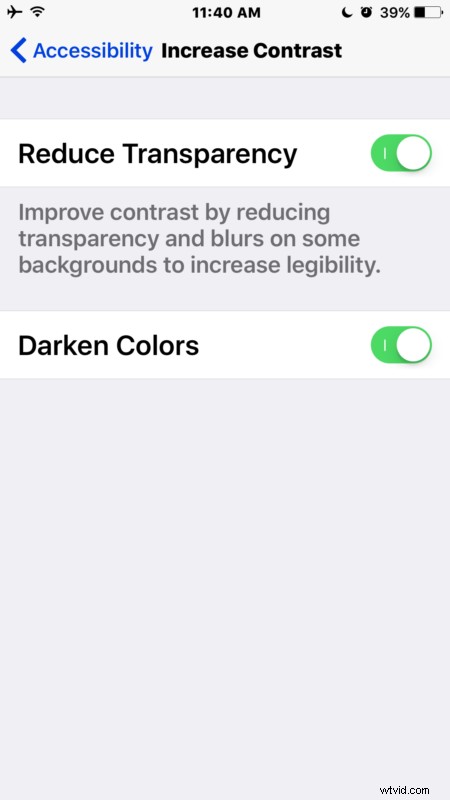
アプリのバックグラウンド更新を無効にする
アプリのバックグラウンド更新は、システム リソースを使用してアプリをバックグラウンドで維持します。この機能を無効にするとアクティビティが減少し、低速のデバイスでのパフォーマンスが向上します。
- [設定]、[一般]、[アプリのバックグラウンド更新] に移動します
- 機能を完全にオフにする
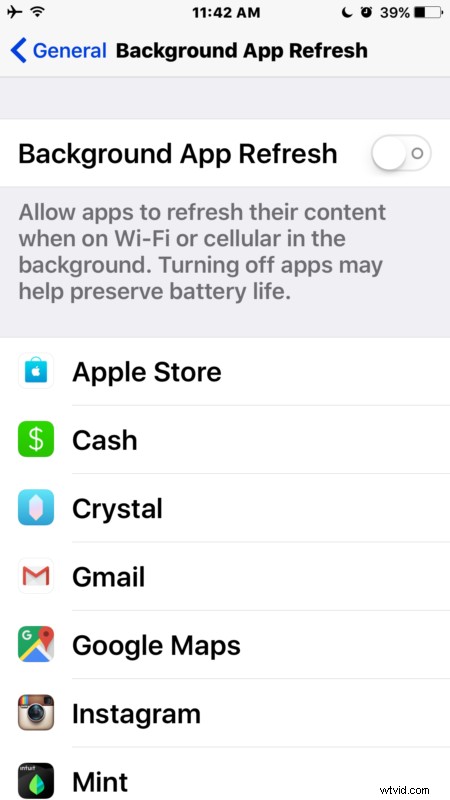
また、アプリのバックグラウンド更新をオフにすると、多くのデバイスでバッテリーの寿命が延びるので、これはうれしい追加ボーナスです。
空き容量を増やす
デバイスに十分なストレージ容量があることを確認する必要があります。ストレージが不足すると iOS のパフォーマンスが低下し、奇妙な動作を開始するためです。可能であれば、常に少なくとも 1 GB を利用できるようにしてください。
どこから始めればよいかわからない場合は、これらの 6 つのヒントに従って iOS のストレージを解放できますが、古いアプリを削除し、音楽を減らし、デバイスから写真やビデオを転送することをお勧めします。
再起動
上記のすべてと物事がまだ遅いですか? iPhone、iPad、または iPod touch を再起動してみてください。そうです、再起動するだけで速度が向上する場合があります。
他のすべてが失敗しますか?工場出荷時の設定に復元またはリセット
上記のすべてを行っても動作が遅い場合は、iTunes を使用して復元することをお勧めします。これにより、デバイスのクラフトとキャッシュがクリアされ、パフォーマンスが向上する場合があります。
別のアプローチは、工場出荷時の設定にリセットすることです。これにより、デバイスからすべてが消去され、新品のように設定されます。その後、何もない状態でパフォーマンスをテストし、リセット プロセスの前に作成されたバックアップから復元できます。
復元またはリセットする前に、必ずデバイスをバックアップしてください。バックアップしないと、データが失われます。
もちろん、まったく耐えられない場合は、iOS 9 がまだ Apple によって署名されている間に十分に迅速に対応すれば、いつでも iOS 10 を iOS 9.3.5 にダウングレードできます。
–
iOS 10 で iPhone または iPad の動作が遅くありませんか?上記のヒントはスピードアップに役立ちましたか?他に提案やフィードバックはありますか?以下のコメントでお知らせください。
